Погледајмо неке примере из стварног живота црон послова.
- Рецимо да сте власник веб странице и желите да свакодневно свим корисницима своје веб странице шаљете е-пошту. Све што треба да урадите је да напишете скрипту за слање е-поште и подесите црон посао за покретање те скрипте сваког дана.
- Рецимо да сте власник агенције за оглашавање и желите да подсетите све оглашаваче чији је салдо испод 5 УСД да се допуне. Све што треба да урадите је да напишете скрипту која проверава стање свих оглашивача, а када је испод 5 $, она ће послати обавештење на мобилни број или е-маил оглашавача. Затим подесите црон задатак за покретање скрипте сваких 5 до 10 минута или на сваки сат.
У Линуку постоје многе друге употребе црон послова.
У овом чланку ћу вам показати како покретати црон послове сваког минута на Линуку. За демонстрацију ћу користити Дебиан 9 Стретцх. Али можете користити било коју модерну Линук дистрибуцију по вашем избору. Хајде да почнемо.
Основе Цронтаба:
На Линуку то не морате бити корен у циљу покретања црон послова. Можете покретати црон послове као било који корисник. Сваки корисник на Линуку може користити цронтаб датотеку за покретање сопственог скупа црон послова.
Корисник подразумевано нема цронтаб датотека на Линук-у. Можете створити цронтаб датотека са следећом наредбом:
$ цронтаб -е
Ако ову команду изводите први пут, требало би да затражите да одаберете уређивач текста са листе. Ја ћу одабрати нано, онај задати. Можете одабрати ону која вам се свиђа. Када завршите, притисните

Тхе цронтаб датотеку треба створити (ако већ није доступна) и отворити је у вашем омиљеном уређивачу текста. Сада можете додати своје сопствене црон задатке на крају ове датотеке и када будете задовољни, само га сачувајте и изађите из уређивача текста.
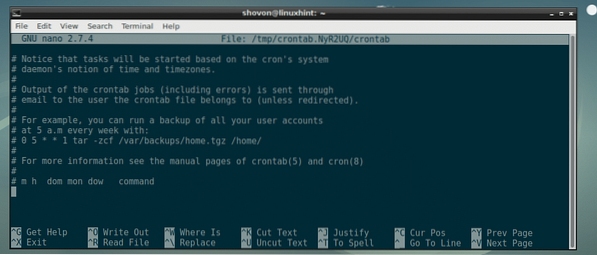
Синтакса извођења наредбе сваког минута:
Синтакса цронтаб датотека је следећа:
минут сат даиОфМонтх месец даиОфВеек цоммандТоРунЕво,
- минуту може бити 0 до 59.
- сат може такође да буде 0 до 59.
- даиОфМонтх може бити 1 до 31.
- месец дана може бити 1 до 12.
- дан у недељи може бити 0 до 7. 0 и 7 значи недеља, 1 значи понедељак, 2 значи уторак и тако даље.
Да покренете а цоммандТоРун наредбу сваког минута, требали бисте је записати у цронтаб датотека на следећи начин:
* * * * * цоммандТоРунПокретање Цроб посла сваког минута:
Сад кад знамо теорије, додајмо једноставан скрипт тајмер.сх до цронтаб датотеку и погледајте како се њоме управља.
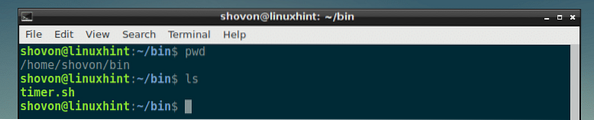
У тајмер.сх скрипту, имам само следеће редове кодова. Све што ради је стварање нове датотеке / хоме / сховон / бин / тимер.Пријава (ако већ не постоји) и додаје му излаз наредбе дате.
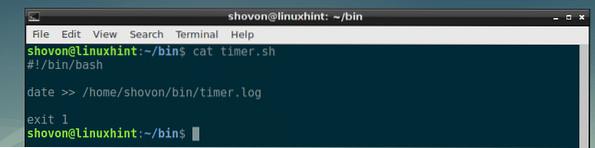
Хајде сада да додамо скрипту у наш цронтаб и пустите да се покреће сваког минута са следећим редом:
* * * * * / хоме / сховон / бин / тајмер.сх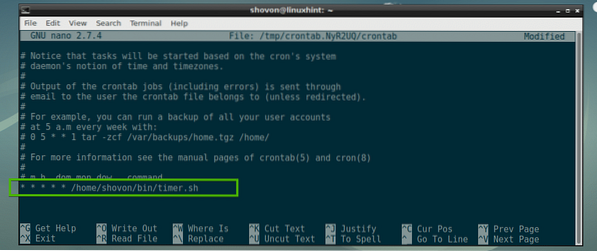
Једном када сачувате цронтаб датотеку и изађите из уређивача текста, нова цронтаб треба инсталирати датотеку.
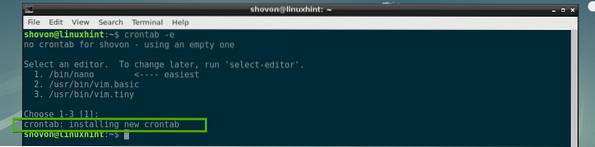
Након што прође минут, нова датотека је тајмер.Пријава се креира у жељеном директоријуму као што можете видети у обележеном одељку снимка екрана испод.
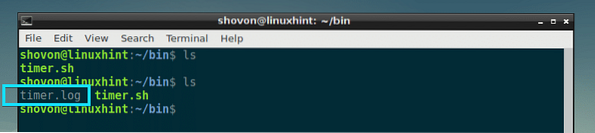
Од тајмер.Пријава лог датотеку, очигледно је да скрипта тајмер.сх траје сваког минута.
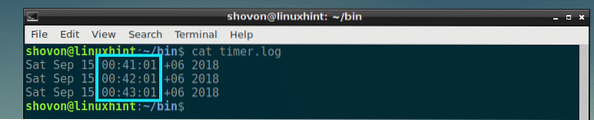
Хватање грешака из Црон Јобс-а:
Да бисте ухватили грешке из задатка црон, можете их послати на а грешка.Пријава датотеку и нормалне излазе у приступ.Пријава датотека на пример. Наравно, датотекама можете давати имена како год желите.
Да бих то демонстрирао, модификовао сам свој скрипт тајмер.сх помало. Сада се грешке шаљу на грешка.Пријава датотека у / хоме / сховон / бин директоријум и излази се шаљу у приступ.Пријава у / хоме / сховон / бин именик.
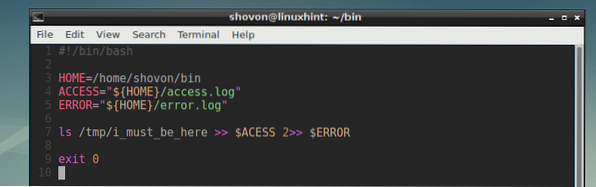
У почетку је / тмп / и_муст_бе_хере датотека не постоји, тако да добијам грешку у грешка.Пријава датотеку као што видите.

Тхе приступ.Пријава датотека је тренутно празна.

Сада ћу направити датотеку / тмп / и_муст_бе_хере

И као што видите, излаз је у приступ.Пријава датотека сада.

Ако желите, можете преусмерити излаз и грешке у истој датотеци на следећи начин:
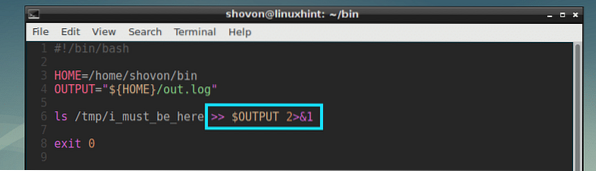
Као што видите, СТДИН и СТДЕРР излази се шаљу на напоље.Пријава датотека.
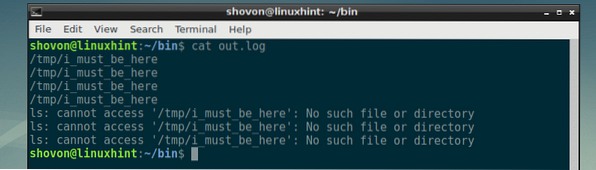
Осигуравање да је последњи посао завршен пре поновног покретања посла:
Да би ово функционисало, можете створити привремену датотеку непосредно након што посао започне и уклонити је непосредно пре завршетка. Тада можете проверити да ли привремена датотека постоји пре започињања посла. Ако се то догоди, можете изаћи из посла и покренути га само када привремена датотека није доступна.
Ова једноставна скрипта чини управо то.

Као што видите, тајмер.пид датотека је креирана.

Читање приступ.Пријава датотека доказује да се црон посао не изводи пре него што претходни црон посао заврши. Као што видите, покренуо се у 01:32:01 и следећи пут је требао да се покрене у 01:33:01, али није. Уместо тога, покренуо се у 01:35:01, отприлике 3 минута касније.

Организовање излаза Црон Јоб за лако отклањање грешака:
Можете лијепо форматирати излазе да бисте олакшали отклањање грешака у вашем црон послу.
Пример како се то може дати дат је у следећој скрипти.
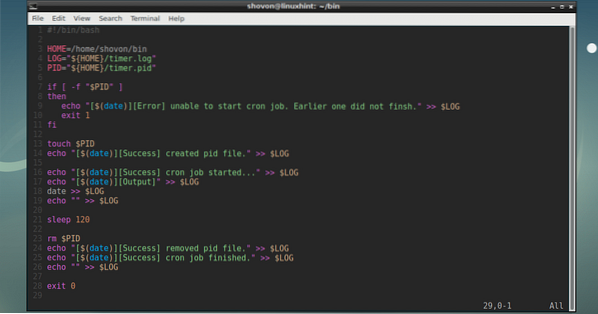
Као што видите, излази, грешке и поруке о успеху су лепо исписани у датотеци дневника.
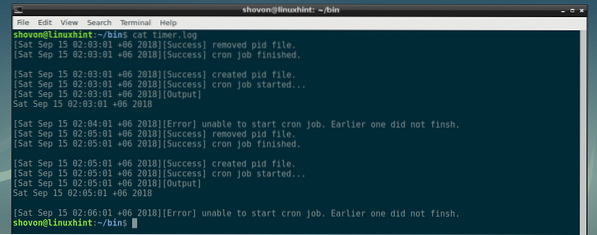
Можете радити невероватне ствари са црон пословима и скриптама љуске. Овде сам демонстрирао неке идеје. Али небо је твоја граница. Слободно експериментишите са било којим идејама. Хвала што сте прочитали овај чланак.
 Phenquestions
Phenquestions


